
Google Calendar può gestire tutti i tuoi programmi di riunione, ma non le tue regole di contatto. Tuttavia, Google Calendar può aiutarti, almeno in un piccolo modo, quando condividi un calendario con il tuo team: fai sapere ai membri del tuo team se sarai in ritardo per una riunione.
Invia loro un messaggio sul tuo stato. Google Calendar piggyback su Gmail per i messaggi avanti e indietro del tuo stato. Questi semplici passaggi ti mostreranno come mantenere tutti quelli che vedono Google Calendar nel ciclo.
Nota: le schermate mostrano le nuove funzionalità di Google Calendar 5 Novità di Google Calendar che devi provare! 5 Nuove funzioni di Google Calendar che devi provare! Google Calendar è diventato ancora più fantastico. Google ha finalmente aggiornato il suo calendario. Ti mostreremo come ottenere il nuovo design e quali nuove funzionalità devi provare. Leggi altro che è stato aggiornato con la progettazione del materiale.
Usando Google Calendar per dire che sarai in ritardo
- Accedi al tuo account Google Calendar.
- Puoi rispondere (RSVP) dall'invito o dallo spazio di riunione in Google Calendar. Puoi anche rispondere all'invito facendo clic sull'icona RSVP accanto all'invito via email.
- Apri l'invito via email. Fai clic su più opzioni accanto alle tre scelte per "Andare?"
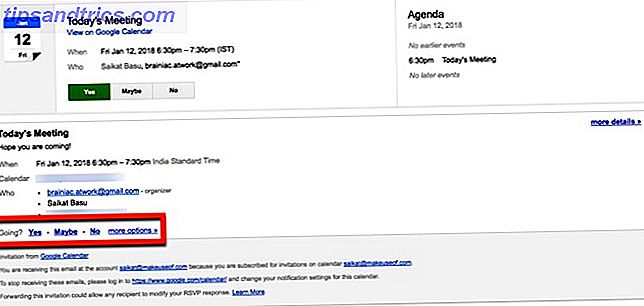
- Il calendario di Google si apre con lo spazio degli eventi visualizzato. Fare clic sull'icona degli ospiti di posta elettronica e scrivere il messaggio per consentire ai membri del team o all'organizzatore di conoscere il proprio stato.
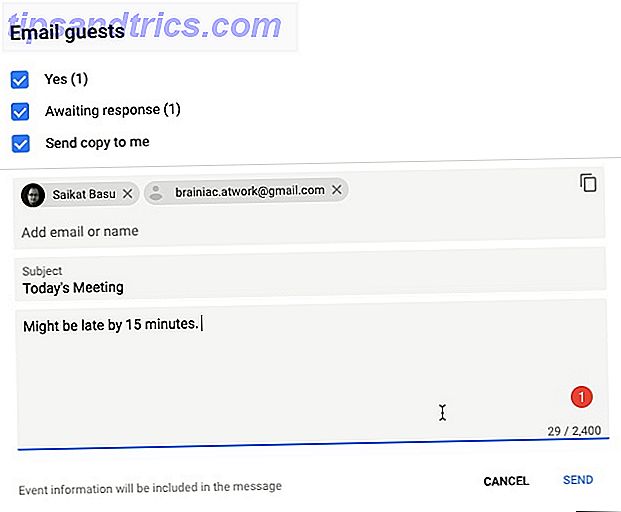
- L'organizzatore può controllare la partecipazione aprendo l'evento nel calendario o in Gmail.
C'è un altro modo per inviare una nota a una riunione oa un evento:
- In Google Calendar, fai clic sull'evento nella griglia del tuo calendario.
- Fare clic sull'icona della matita per Modifica. Vedrai un'opzione per inviare una nota sul lato destro nella colonna Ospiti.
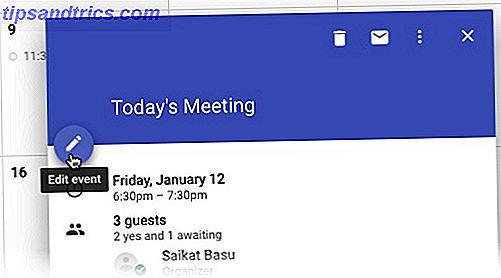
- Per creare una nota, fai clic su Aggiungi nota / Ospiti . Aggiungi la tua nota e informa tutti.
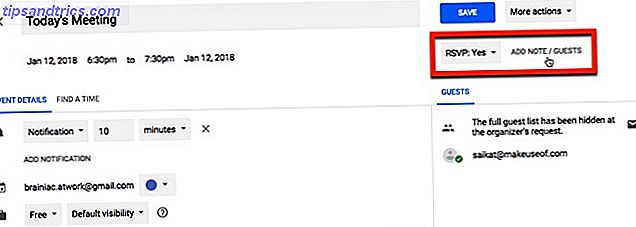
- Fai clic su Fine.
Invia risposte pre-scritte usando Android
Se il metodo sopra non funziona per te, puoi sempre impostare Quick Response su Android. Questi messaggi pre-scritti possono essere utilizzati se si è in ritardo:
- Apri la tua app di Google Calendar. Vai a Impostazioni> Generali> Risposte rapide .
- Tocca una delle risposte correnti per modificare o sostituire il testo.
- Clicca OK.
Per inviare una risposta rapida, apri l'app Calendario e quindi l'evento. Seleziona Email ospiti . Scegli una delle tue risposte rapide o scrivi un messaggio personalizzato.
Il nuovo Google Calendar ha un sacco di aspetti e funzionalità. Come usi il calendario per comunicare su un evento?

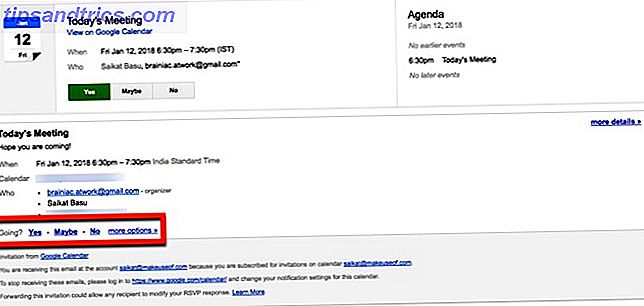
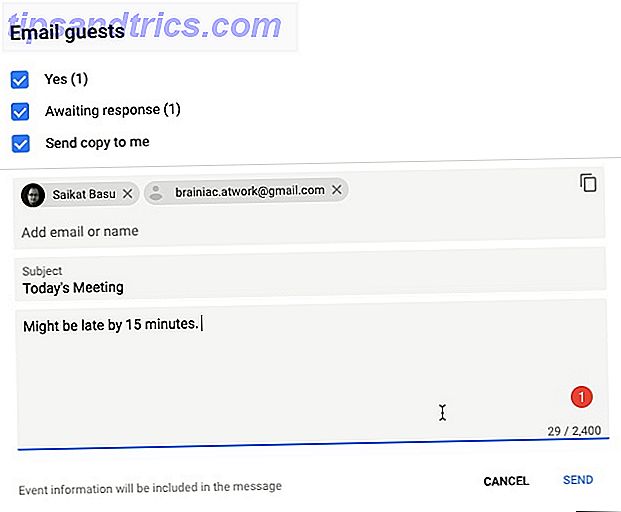
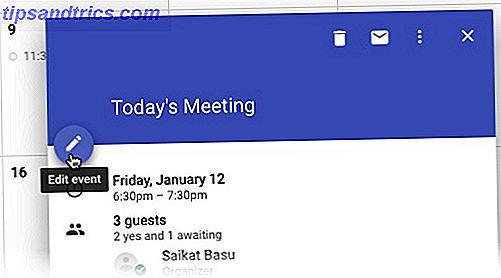
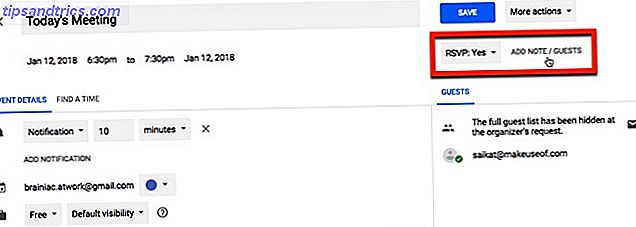
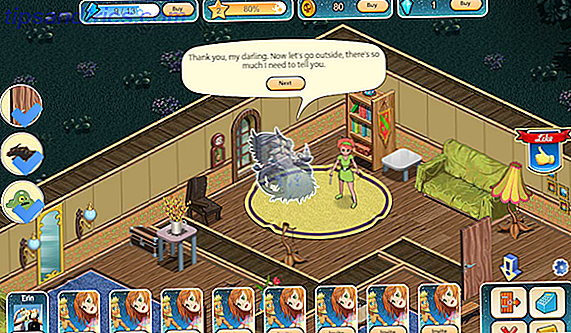

![NASA lancia Space Race Blastoff, un nuovo gioco Facebook orientato allo spazio [Novità]](https://www.tipsandtrics.com/img/gaming/501/nasa-launches-space-race-blastoff.png)